Зайдите СЮДА и скачайте эту програмку с Русификатором
Способ №1
С помощью программы "Sqirlz Water Reflections"
В результате этого урока мы сможем добиться вот такого эффекта:

Итак...
После того, как вы выделили нужную область, жмете на "Customize Basic Riples" (Сформировать стандартные волны):

Видите вот такое окошко:

Давайте его разберем:
Первое, что вы видите - желтая стрелочка. Это просмотр того, что получается. Можете сразу попробовать нажать на нее и увидеть свою воду. Каждый раз, когда будете изменять какие-то настройки, нажимайте на эту стралку, проверяя, что получается. С пмоощью предпросмотра можно добиться именно того, что хочется видеть.
ВНИМАНИЕ: хочу обратить ваше внимание на то, что программа не анимирует ту часть, которую вы выделяете, она работает на отражении той части, что вы не выделили. Т.е. на нашей картинке вы выделили воду, значит программа будет отражаться луну в воде. Верхнюю часть картинки она будет отражать в нижней.
Поэтому учтите, что если на вашей воде была птичка или кувшинка она не сохранится, будет полностью отражена верхняя часть картинки.
Далее мы видем "Motion Type" (Тип движения). И буквы: a, b, c, d, e
На словах объяснить чем отличаются друг от друга типы движения - не просто. Предлагаю просто нажать вам на каждую и проверить с помощью предпросмотра (стрелочки) как они выглядят. Когда определитесь с тем, какое движение вам нравится больше, идем дальше.
А дальше у нас идут настройки...

Это количество волн. Чем больше вы выберите, тем неспокойнее будет волнение на воде, чем меньше значение - тем течение тише.

Это рябь. Вместе с предыдущей настройкой можно выставить интересное сочетание. Попробуйте поэкспериментировать.

Чем выше значение - тем ярче отражение в воде, чем меньше - тем тусклее.

Перспектива... так и переводится Она регулирует удаление движения вашего течения. Тут только методом тыка пробовать

Далее выдим Размытие. Это четкость волн.

Текстура. Это что-то вроде шума в фотошопе.

Это прозрачность. Актуально, если вы активируете последнюю настройку...

подводные "разводы". Если увеличивать прозрачность и разводы, то их будет видно из под воды.
Если честно, то проще просто поиграть со всеми этими настройками, чем запоминать. Методом научного тыка довольно быстро находится результат, который удовлетворяет
====================================
Теперь обратим наше внимание на кнопки в верхнем правом углу окна.

Первая - Water Color and Darknees - (Цвет воды и темнота) меняют настройки цвета и яркость вашего течения. Можете попробовать изменить цвет своей воды, но чаще всего достаточно просто отражения. Если вы захотте вернуть в нормальные цвета просто нажмите в открывшемся окне на кнопку:

Следующая кнопка - "Edd Extra Waves" ("Добавить экстра волны") - регулирует дополнительный шум и четкость волн.
Ниже - "Edd Flow" - регулирует направление потока. В принципе не очень актуальная настройка...
Последнюю кнопку вообще не трогаем она вам никогда не понадобится
После того как вы закончили настраивать вашу картинку, закройте окно, нажав крестик.
Результат:

Регулируем время между кадрами.
Теперь необходимо определиться со скоростью нашего движения. Для этого находим на панели кнопку "Period of Animation":

Здесь мы можем выставить время между кадрами. Вводы значение, проверяйте что получается, нажимая на желтую стрелку (там же, на панели)
Сохранение результата.
Теперь, когда нам все нравится сохраняем наше изображение. Сохранять можно как кадры (удобно, когда вы хотите что-то еще прибавить к своим кадрам в Имедж Риди), во Flash файле и конечно в .gif.
На панели находим яркую кнопку gif

жмем ее, на поставленный вопрос отвечаем ок и пишем название нашей картинке, выбираем место, куда ее положить. И жмем ок. Все, картинка готова!
Урок взят с сайта на котором я начинал свои первые шаги в ФотоШоп http://avatar.ucoz.ru

 Например сохранение анимации в моём варианте чуть сложнее, но вес картинки значительно меньше, и качество не теряется когда мы удаляем лишние кадры для уменьшения веса.
Например сохранение анимации в моём варианте чуть сложнее, но вес картинки значительно меньше, и качество не теряется когда мы удаляем лишние кадры для уменьшения веса.







 ...
...

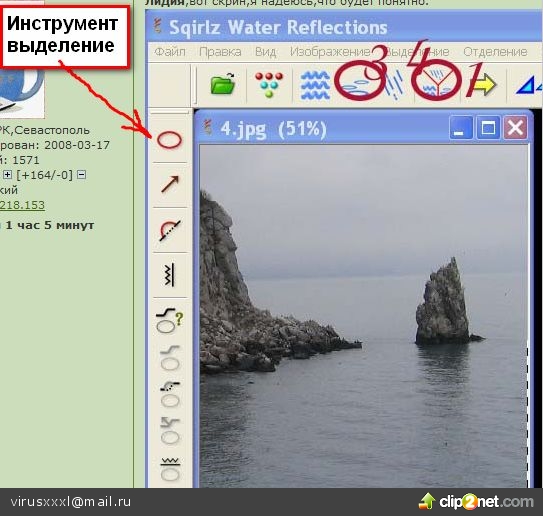

 плюсик тебе за освоение программы
плюсик тебе за освоение программы , рады что тебе самой понравилось
, рады что тебе самой понравилось  Хех а ты ещё не знакома с программой которая делает морфинг
Хех а ты ещё не знакома с программой которая делает морфинг  , тоже интересная прога
, тоже интересная прога  А найти её можно в сети))) называется она Abrosoft FantaMorph Deluxe Edition 3.71 + Crack
А найти её можно в сети))) называется она Abrosoft FantaMorph Deluxe Edition 3.71 + Crack 




